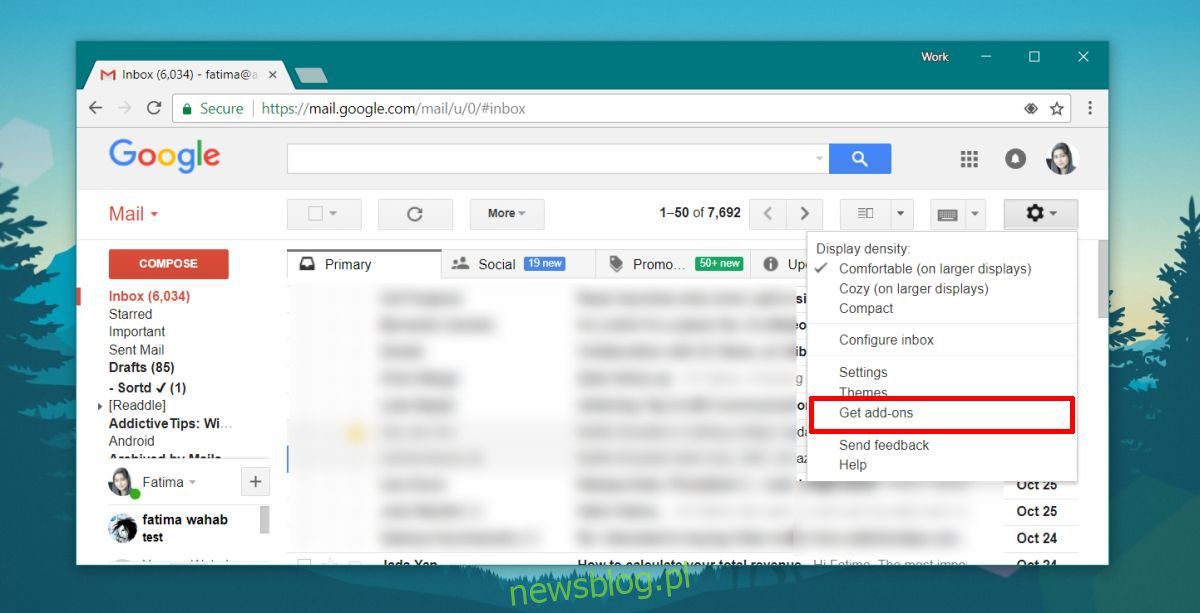
Chrome có một bộ sưu tập khá lớn các tiện ích bổ sung cho trình duyệt. Bản thân Google có một thư viện khá lớn các tiện ích bổ sung và ứng dụng độc quyền giúp tích hợp các dịch vụ của riêng họ trên trình duyệt. Google không chỉ có trình duyệt tốt nhất trên thị trường hiện nay. Nó cũng có một trong những dịch vụ email tốt nhất; Gmail. Gmail for Business cung cấp cho các doanh nghiệp, lớn và nhỏ, một dịch vụ email tuyệt vời dễ thiết lập và hoạt động trên tất cả các nền tảng. Nhóm Gmail vừa triển khai các tiện ích bổ sung. Chúng đã có sẵn hơn một năm trong bản xem trước develoepr nhưng mới chuyển sang gmail ổn định. Sau đây là cách cài đặt tiện ích Gmail.
Các tiện ích bổ sung hiện có cho Gmail bị hạn chế. Tất cả chúng đều được định hướng kinh doanh, nhưng bao gồm Asana và Trello. Sẽ mất một thời gian, nhưng hy vọng những cái tên lớn hơn như Dropbox và Jira sẽ sớm đến với thư viện.
Cài đặt tiện ích Gmail
Mặc dù các tiện ích bổ sung của Gmail chủ yếu nhắm đến các doanh nghiệp, nhưng chúng có sẵn cho tất cả người dùng, ngay cả những người có tài khoản Gmail thông thường.
Mở Gmail trong trình duyệt của bạn và nhấp vào nút bánh răng bên dưới ảnh hồ sơ của bạn ở góc trên bên phải. Trong menu mở ra, bạn sẽ thấy tùy chọn “Tải xuống tiện ích bổ sung”. Nhấp vào nó.
Một cửa sổ sẽ mở ra hiển thị một thư viện tiện ích bổ sung khiêm tốn của Gmail.
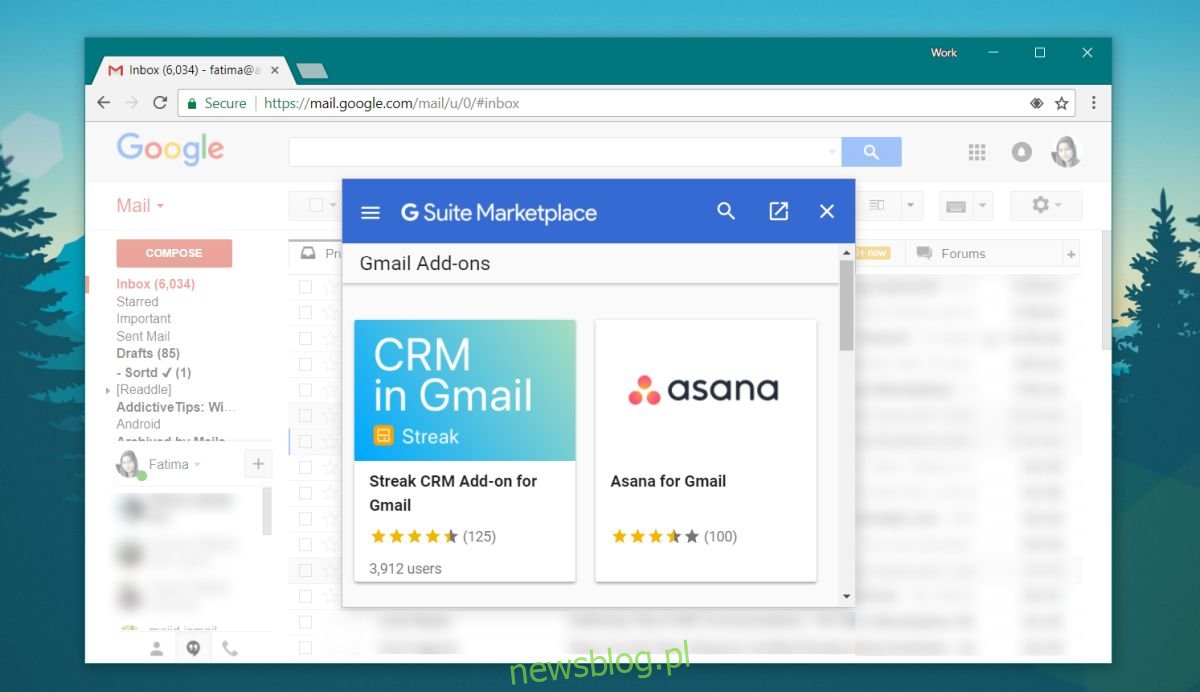
Tìm cái bạn muốn cài đặt và nhấp vào Cài đặt. Bạn sẽ cần cấp quyền cho tiện ích bổ sung để truy cập vào tài khoản Gmail của mình. Các tiện ích bổ sung yêu cầu quyền truy cập rộng rãi, vì vậy hãy đảm bảo rằng bạn chỉ cài đặt các tiện ích bổ sung Gmail mà bạn thực sự tin tưởng. Cài đặt chỉ mất vài giây.
Truy cập các tiện ích bổ sung của Gmail
Có vẻ như các tiện ích bổ sung không có sẵn từ hộp thư đến chính. Bạn phải mở một chuỗi email để sử dụng tiện ích bổ sung. Trong chuỗi email, bạn sẽ thấy biểu tượng/logo tiện ích bổ sung tương ứng ở bên phải màn hình. Nhấp vào nó để mở rộng bảng điều khiển sẽ thêm tiện ích bổ sung.
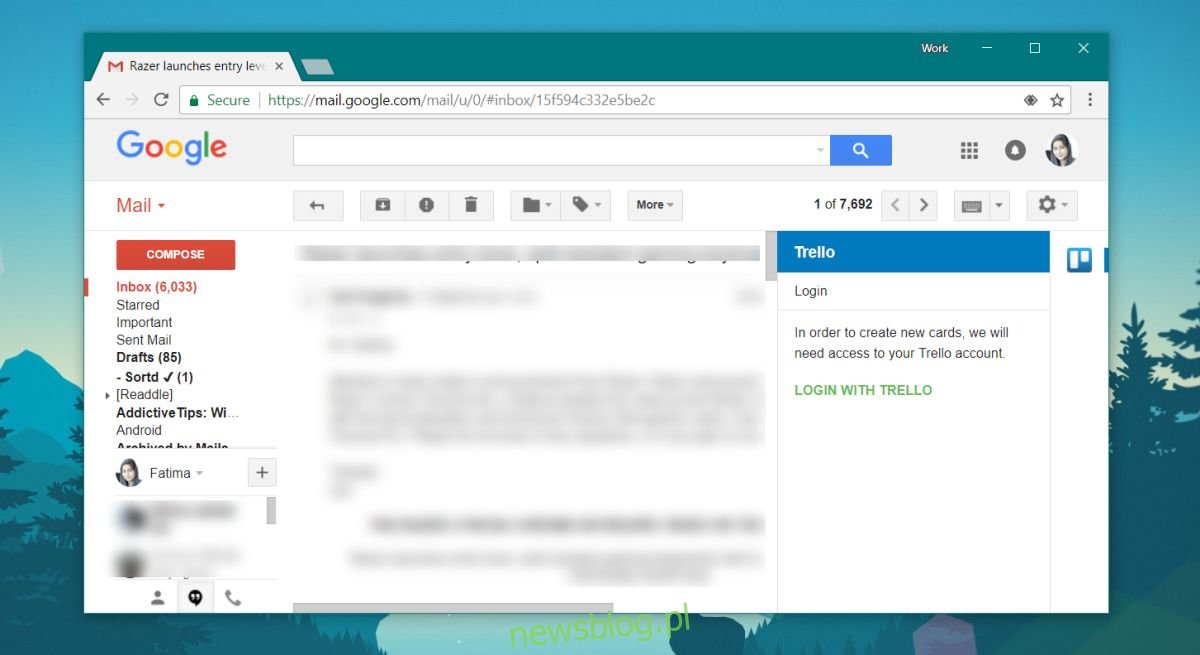
Tất nhiên, bạn sẽ cần phải đăng nhập vào dịch vụ mà addon dành cho. Ví dụ: nếu bạn cài đặt tiện ích bổ sung Trello, bạn sẽ cần đăng nhập vào Trello trong Gmail.
Đây là một bước tốt vì nhiều tiện ích mở rộng của bên thứ ba dành cho Chrome chèn thứ gì đó tương tự như Gmail. Trên thực tế, khá nhiều tiện ích bổ sung trong Cửa hàng Chrome trực tuyến được thiết kế để nâng cao Gmail bằng cách tích hợp các dịch vụ phổ biến khác. Thật tốt khi Google đã thực hiện thử thách này. Điều này sẽ cung cấp cho các công ty quyền kiểm soát các tiện ích bổ sung chính thức của họ và giảm nguy cơ vi phạm an ninh.
